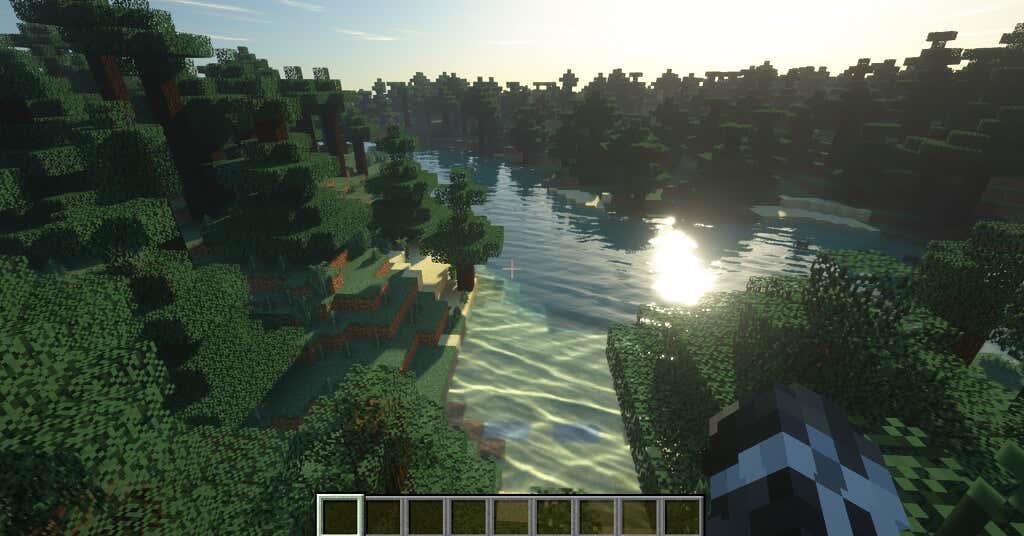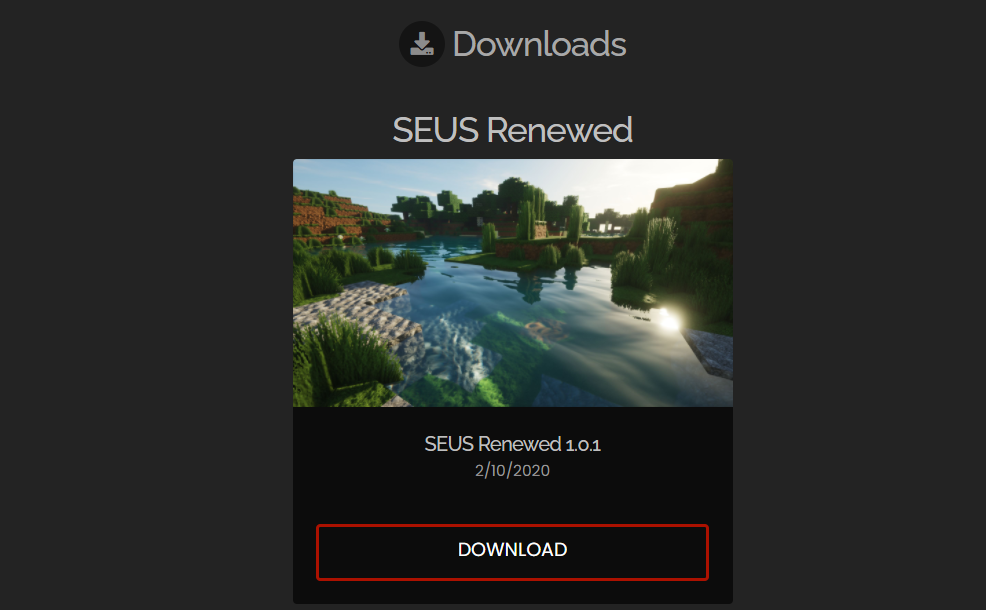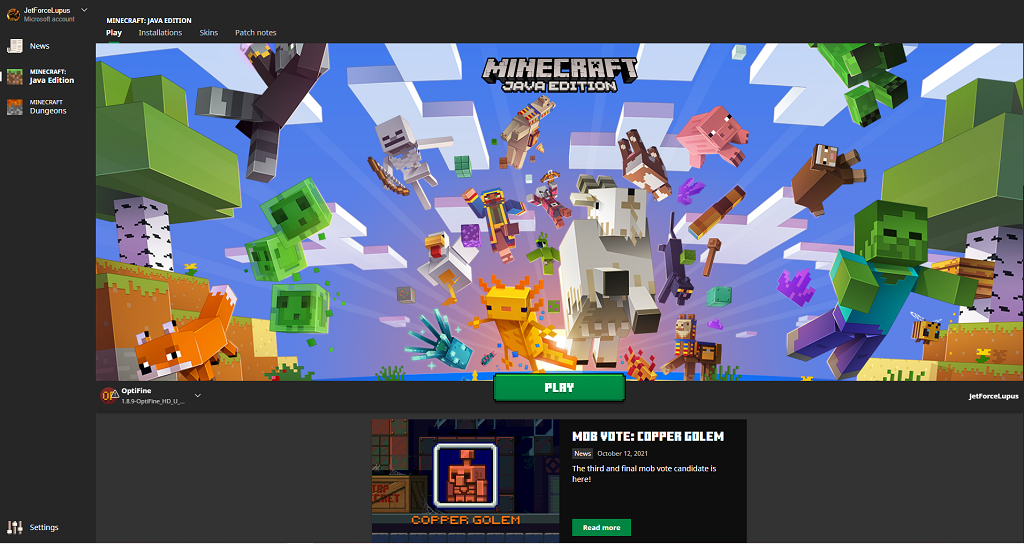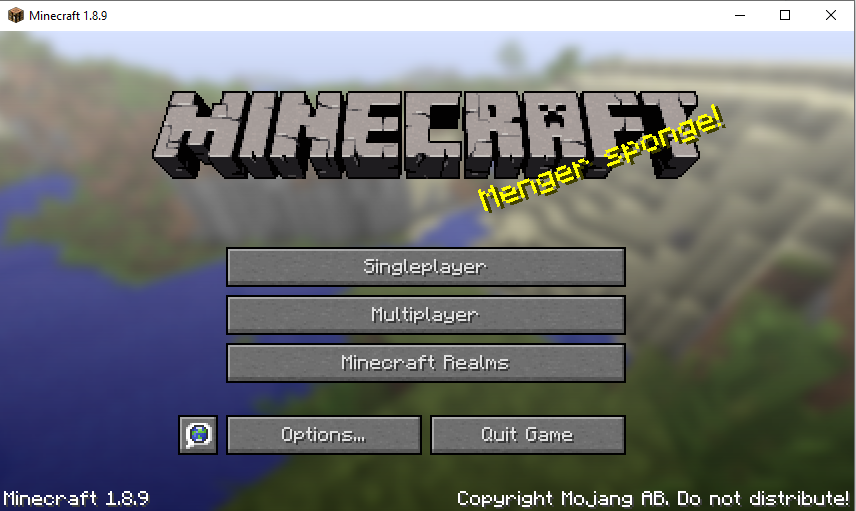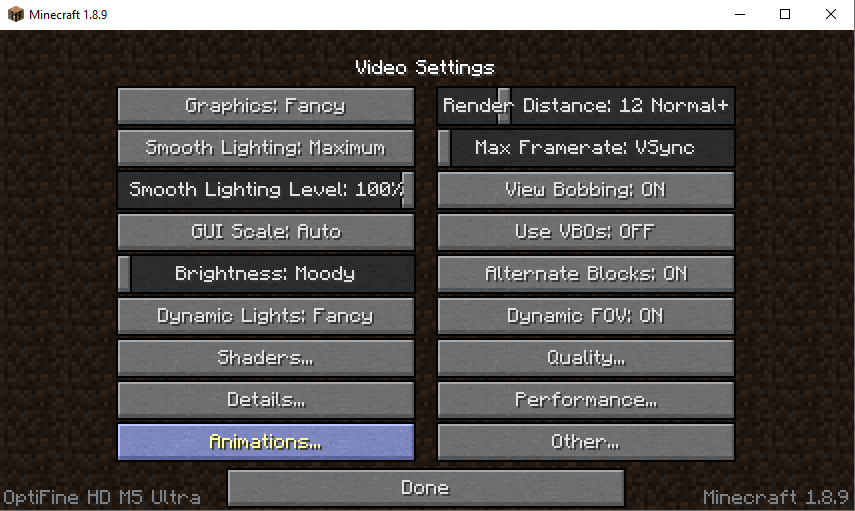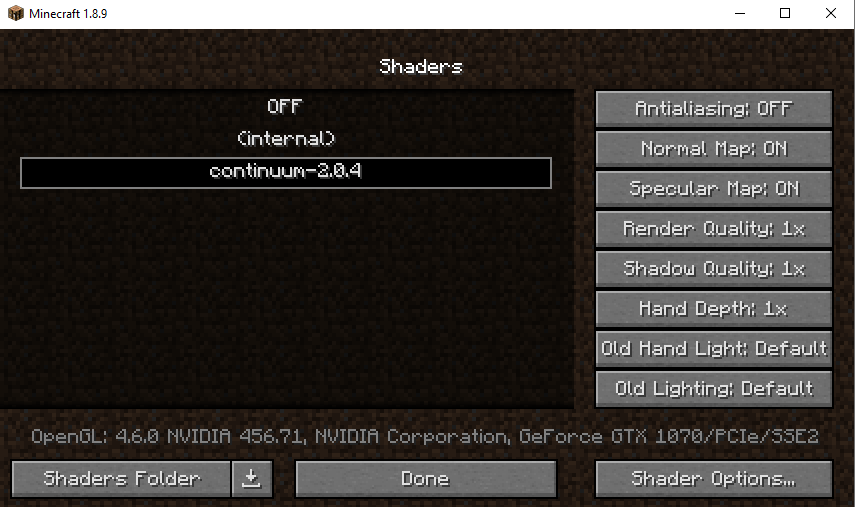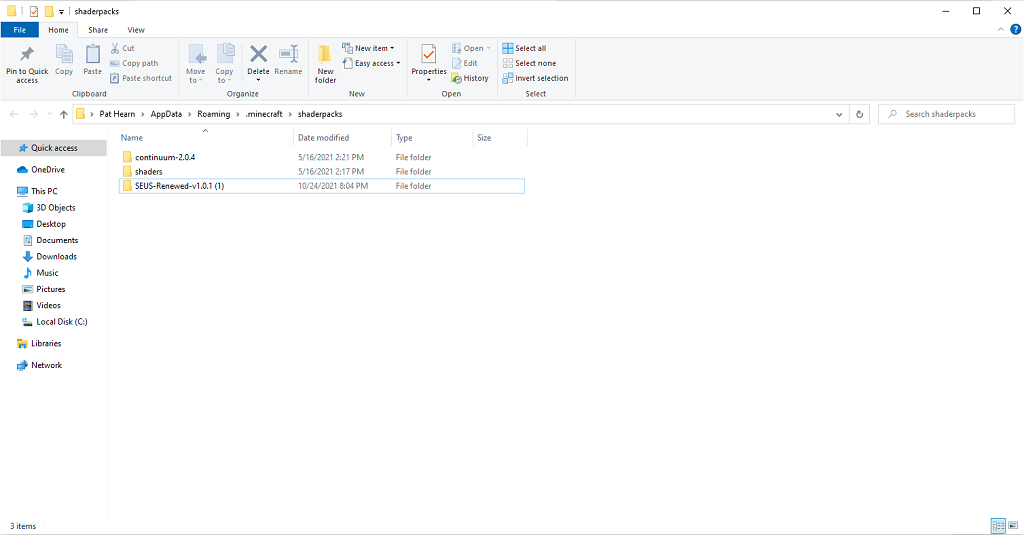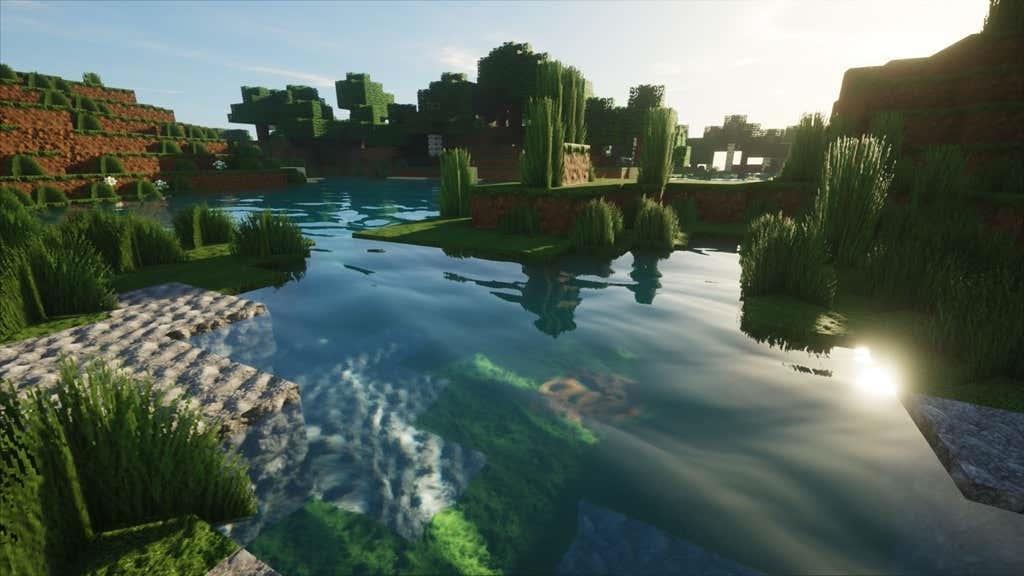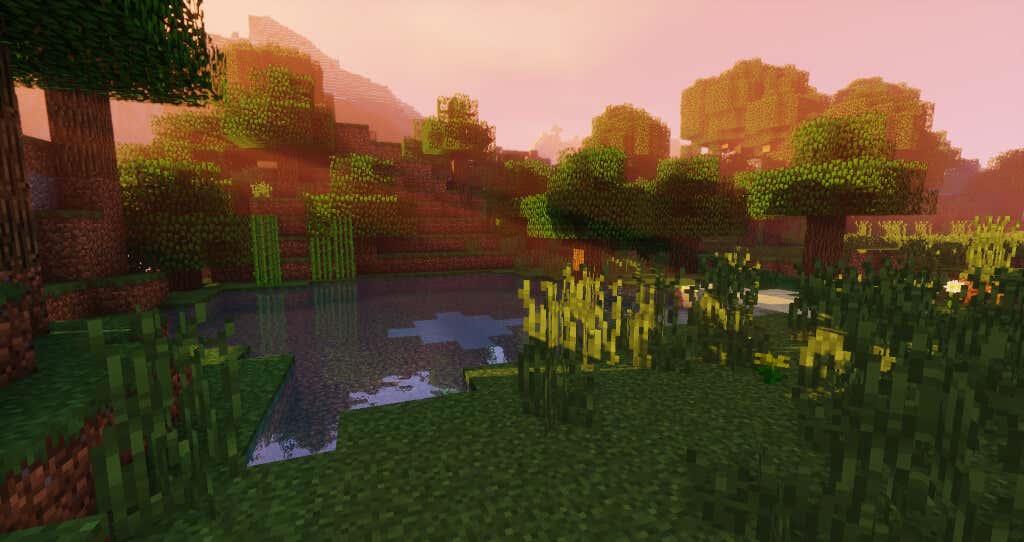Базова гра Minecraft не найпривабливіша з графічної точки зору, але вона неймовірно настроюється. Моддери та незалежні програмісти перетворили Minecraft зі стандартної версії на щось захоплююче. Ключем до цього є шейдери Minecraft.
Ви можете знайти та завантажити шейдери для Minecraft по всьому Інтернету, але потрібно щось більше, ніж просто завантажити шейдер. Цей посібник розповість вам усе, що вам потрібно знати, щоб перетворити Minecraft із застарілої на вигляд гри на гру, яка вас вразить.
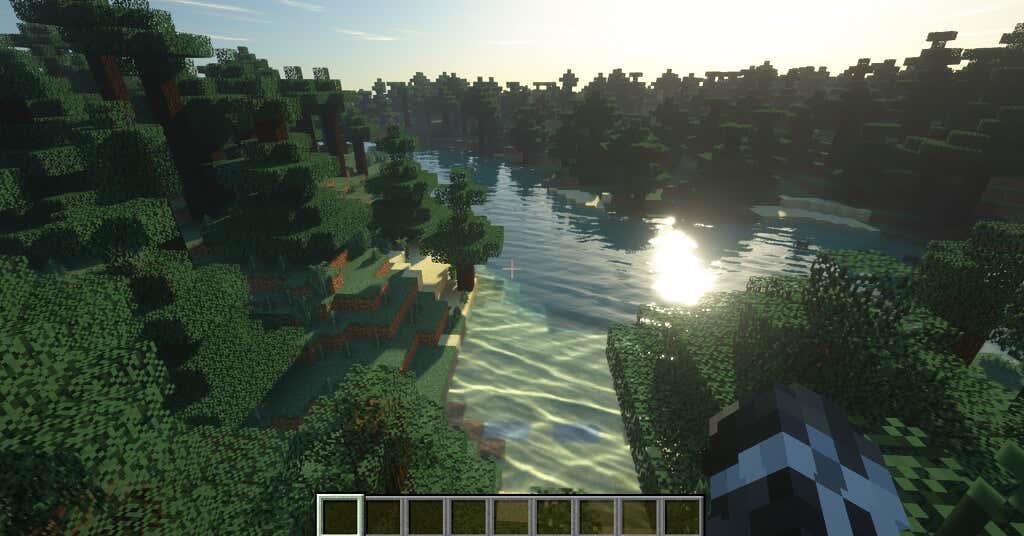
Як завантажити та використовувати шейдери для Minecraft
Minecraft не працює автоматично з шейдерами; перш ніж ви зможете ввімкнути шейдери, вам потрібно буде завантажити та встановити OptiFine. Ви можете знайти OptiFine на офіційному веб-сайті OptiFine. У нас є повний посібник із завантаження та встановлення служби .
Після встановлення OptiFine вам потрібно знайти пакет шейдерів. В Інтернеті є десятки різноманітних пакетів шейдерів, і лише кілька торгових точок об’єднують їх усі в одному місці. Вам потрібно буде витратити час, щоб переглянути та знайти пакет шейдерів для Minecraft, який вам сподобається. Пакети шейдерів дуже схожі на пакети текстур , але потребують набагато більше ресурсів. Якщо ваш ПК не має найкращих характеристик, ви можете зіткнутися з багатьма проблемами продуктивності.
Для цього посібника ми будемо використовувати пакет SEUS (Sonic Ether's Unbelievable Shaders). Це можна знайти на веб-сайті SEUS . Виберіть « Завантажити », щоб зберегти пакет шейдерів як ZIP-файл. Коли ваш пакет шейдерів буде збережено, ви готові його встановити.
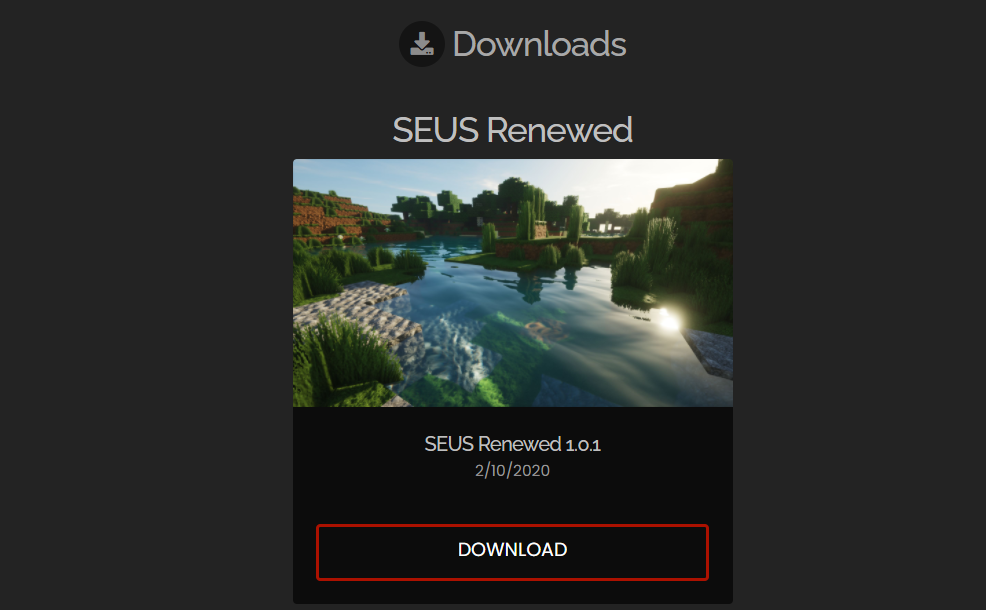
- Відкрийте панель запуску Minecraft і виберіть версію гри Optifine.
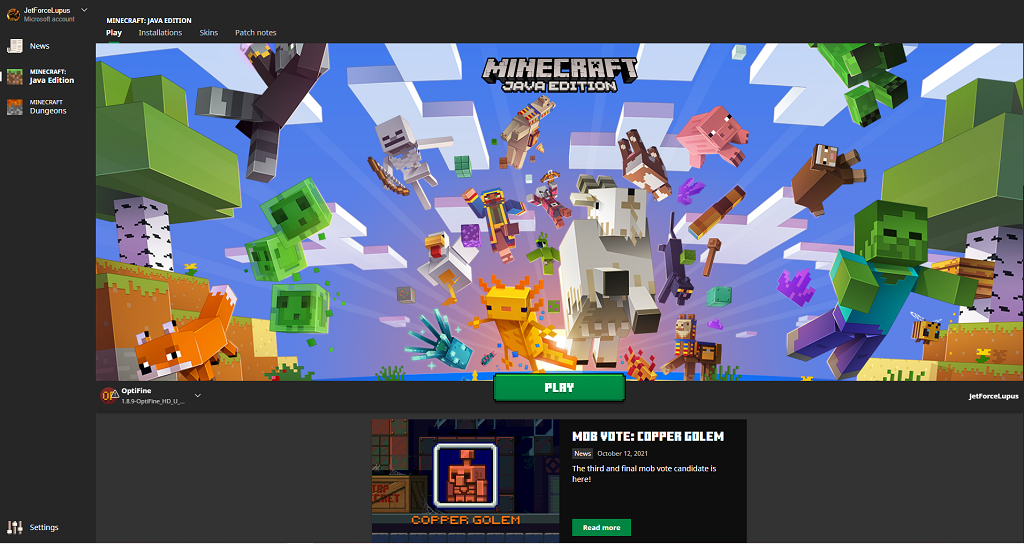
- Виберіть Параметри.
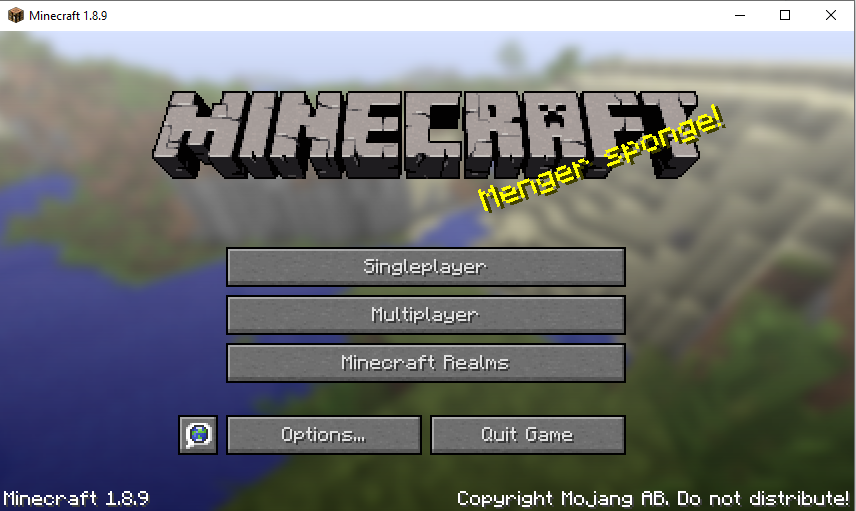
- Виберіть Налаштування відео .
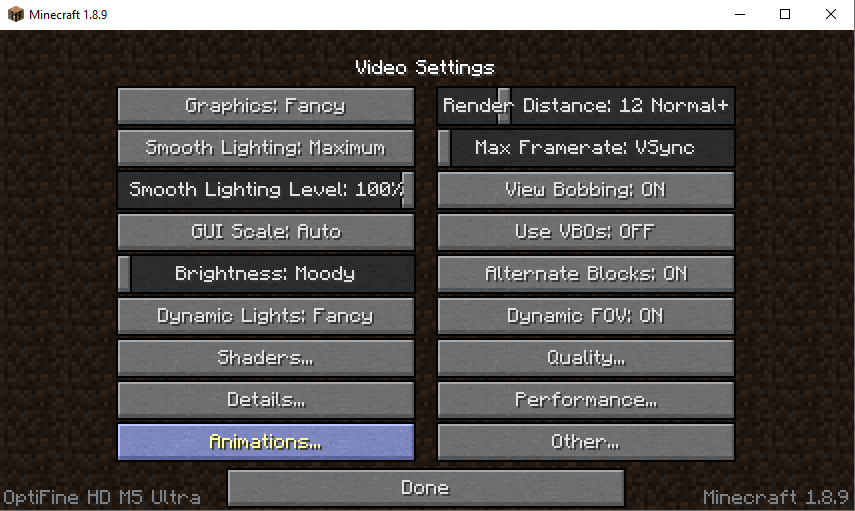
- Виберіть «Шейдери».
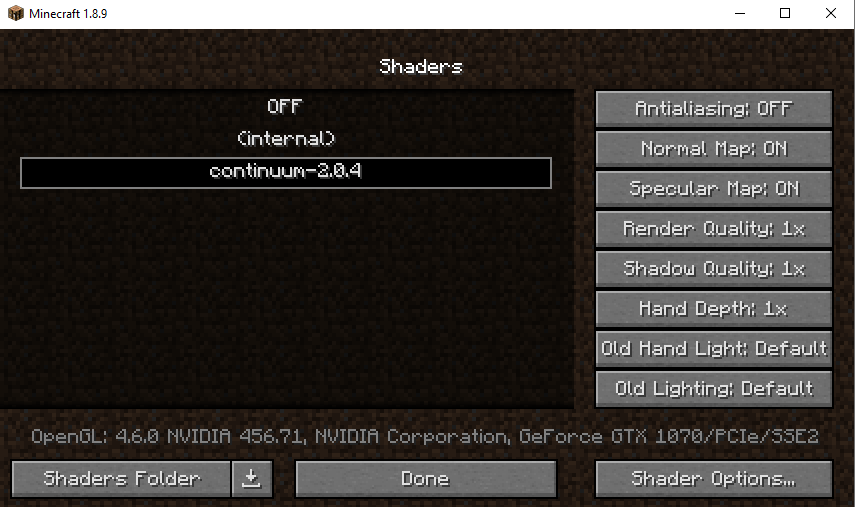
- Виберіть папку Shaders.
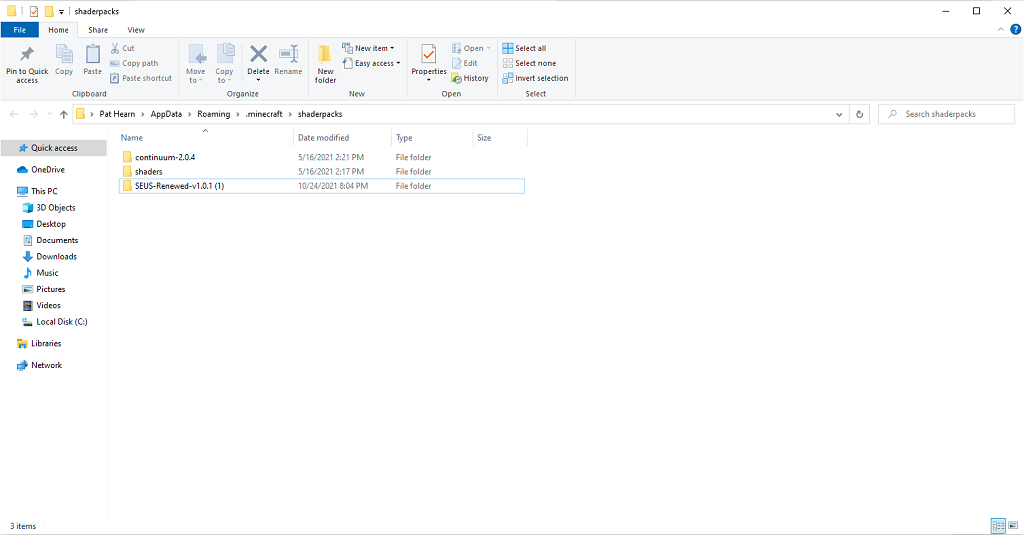
Відкриється меню папки шейдерів. Розпакуйте пакет шейдерів, який ви завантажили раніше, і перемістіть його в цю папку. Після цього поверніться до Minecraft. Можливо, вам доведеться закрити гру та перезапустити її, перш ніж зміни набудуть чинності, але не завжди.
Ось і все. Після того, як ви виберете шейдери для Minecraft, коли ви запустите гру або завантажите існуючу, вони будуть застосовані. Ви можете змінювати шейдери на льоту, хоча іноді це може спричиняти графічні помилки в грі. Використання шейдерів не має реальних переваг у грі, але вони роблять гру неймовірною.
Найкращі шейдери Minecraft
Існує багато різних шейдерів Minecraft, але ось деякі з найпопулярніших варіантів, які ми знайшли.
SEUS (Неймовірні шейдери Sonic Ether)
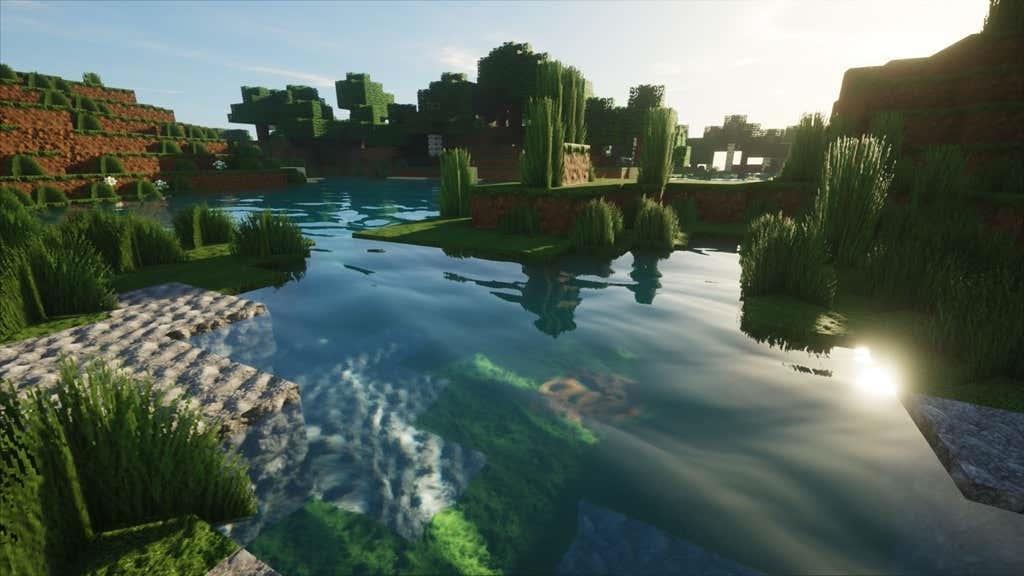
Цей пакет шейдерів використовується в цій статті як приклад і є одним із найкрасивіших пакетів для Minecraft. Це додає грі майже реалістичний елемент. Світло відбивається від води, а тіні створюють набагато привабливіший світ, ніж у базовій грі. Він використовує трасування шляху для створення освітлення всередині зграї.
проектLUMA

Якщо ви коли-небудь чули або використовували шейдер KUDA, projectLUMA є його офіційним наступником. Він створює більш барвистий ігровий світ із багатшими кольорами та відтінками, а також дивовижними текстурами та прозорістю води. Цей пакет шейдерів є чудовим вибором, оскільки він забезпечує покращену графіку без надто сильного впливу на продуктивність, що робить його надійним вибором для установок нижчого рівня.
Яскраві шейдери Sildur
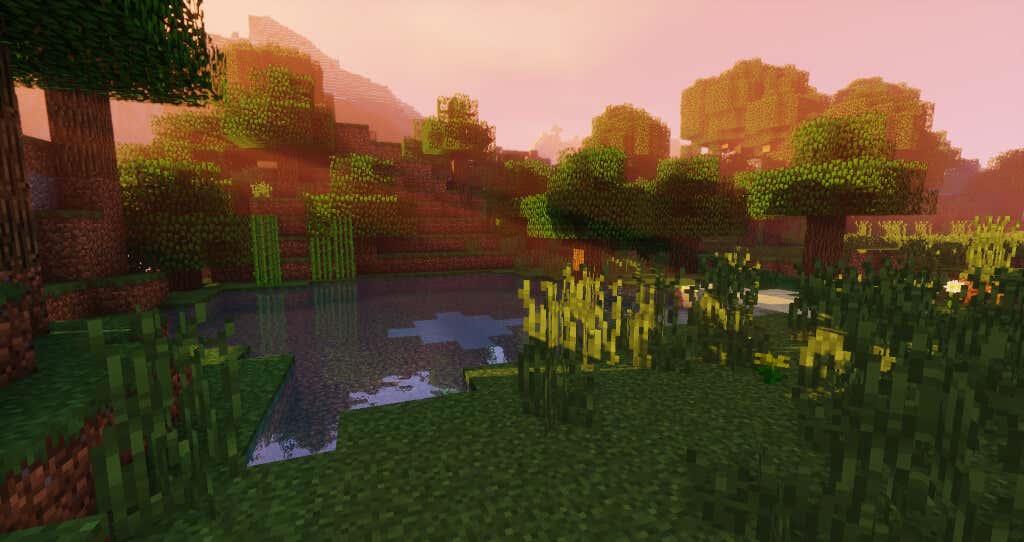
Яскраві шейдери Sildur не сильно змінюють вигляд базової гри, принаймні з точки зору текстур. Однак він налаштовує кольори та зовнішній вигляд гри, поки її стає ледве впізнаваним. Він створює фантастичні ефекти освітлення та тіні протягом усієї гри. Хоча на перший погляд це не здається таким, Sildur — це інтенсивний пакет шейдерів, який витримає ваш графічний процесор. Якщо ваш комп’ютер не на належному рівні, можливо, це не найкращий варіант для вас.
Ці шейдери — ідеальне місце, щоб почати налаштовувати свою гру Minecraft. Оскільки вони не впливають на ігровий процес, шейдери є чудовим способом для новачків покращити зовнішній вигляд гри, якщо вона їм не подобається. Однак, якщо ви шукаєте ще більш персоналізований досвід, спробуйте завантажити пакет модів або пакет текстур, щоб змінити досвід Minecraft з нуля.